UPDF를 사용하여 Windows에서 PDF 만들기
Windows용 UPDF는 Word, Excel, PowerPoint 및 기기에 저장된 이미지 등 다양한 소스를 기반으로 PDF 파일을 생성할 수 있습니다. 또한 클립보드나 스캔된 문서로부터 직접 PDF를 생성할 수 있는 향상된 기능도 제공됩니다. 서류 형태의 문서라도 이제 번거로움 없이 한 번에 여러 개의 PDF를 손쉽게 만들 수 있습니다.
아래 다운로드 버튼을 클릭하여 지금 바로 사용해 보세요.
Windows • macOS • iOS • Android 100% 안전
또한 UPDF는 일괄 생성을 지원하므로 지원되는 형식의 다양한 파일에서 하나 또는 여러 개의 PDF를 만들 수 있습니다.
방법 1. 파일에서 PDF 만들기
옵션 1. Word/Excel/PowerPoint/CAJ에서 PDF 만들기
다른 형식의 문서를 PDF로 변환해야 할 때가 종종 있습니다. 이럴 경우 UPDF를 실행한 뒤 ‘파일 열기’를 통해 파일을 가져오면 자동으로 PDF 형식으로 열립니다. 또는, 아래 단계에 따라 CAJ/Word/PowerPoint/Excel 문서로부터 PDF를 생성할 수도 있습니다.
- UPDF를 열고 하단의 ‘도구’ 버튼을 클릭한 뒤, 팝업 창에서 ‘기타’를 선택하세요.
- 제공된 목록에서 옵션을 선택하세요: CAJ의 PDF 만들기, Word의 PDF 만들기, 엑셀의 PDF 만들기, 파워포인트의 PDF 만들기, Visio의 PDF 만들기.
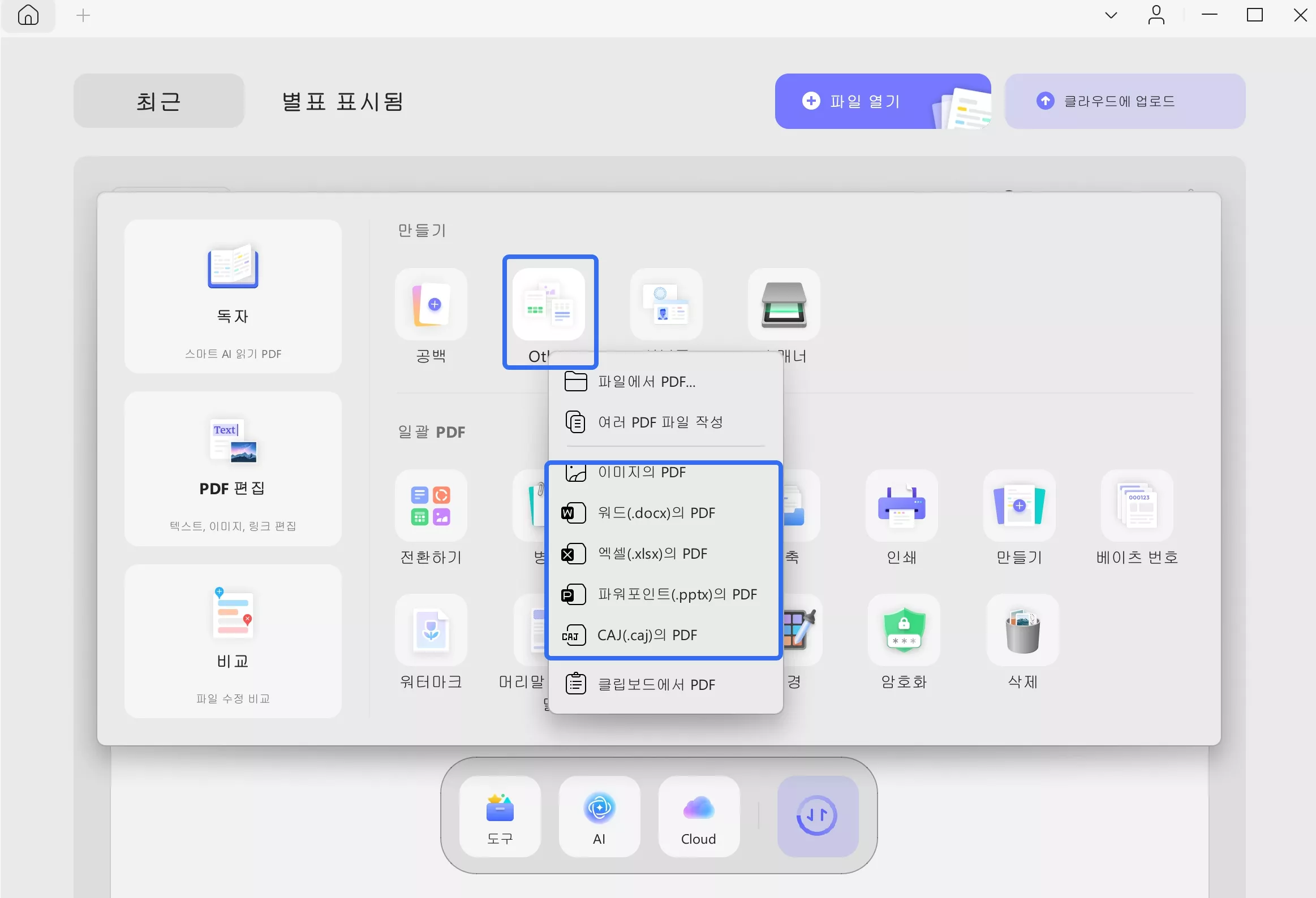
- 기기에서 문서를 선택하라는 메시지가 표시됩니다. "열기" 버튼을 클릭하고 클릭하면 UPDF가 선택한 파일을 자동으로 PDF로 변환합니다. 저장할 위치를 선택하기만 하면 됩니다.
- 또는 변환하려는 파일을 UPDF 창으로 직접 드래그 앤 드롭하여 PDF로 바로 변환할 수도 있습니다.
옵션 2. 이미지에서 만들기
UPDF는 PNG, JPG, JPEG, BMP, TIF 등 다양한 이미지 형식을 지원하며, 이를 손쉽게 PDF로 변환할 수 있습니다. 아래 단계를 따라 이미지를 PDF로 만드는 방법을 확인해보세요.
- UPDF를 실행한 후 하단의 “도구” 버튼을 클릭하고, 팝업 창에서 “기타”를 선택합니다.
- 목록에서 “이미지의 PDF” 옵션을 클릭하세요.
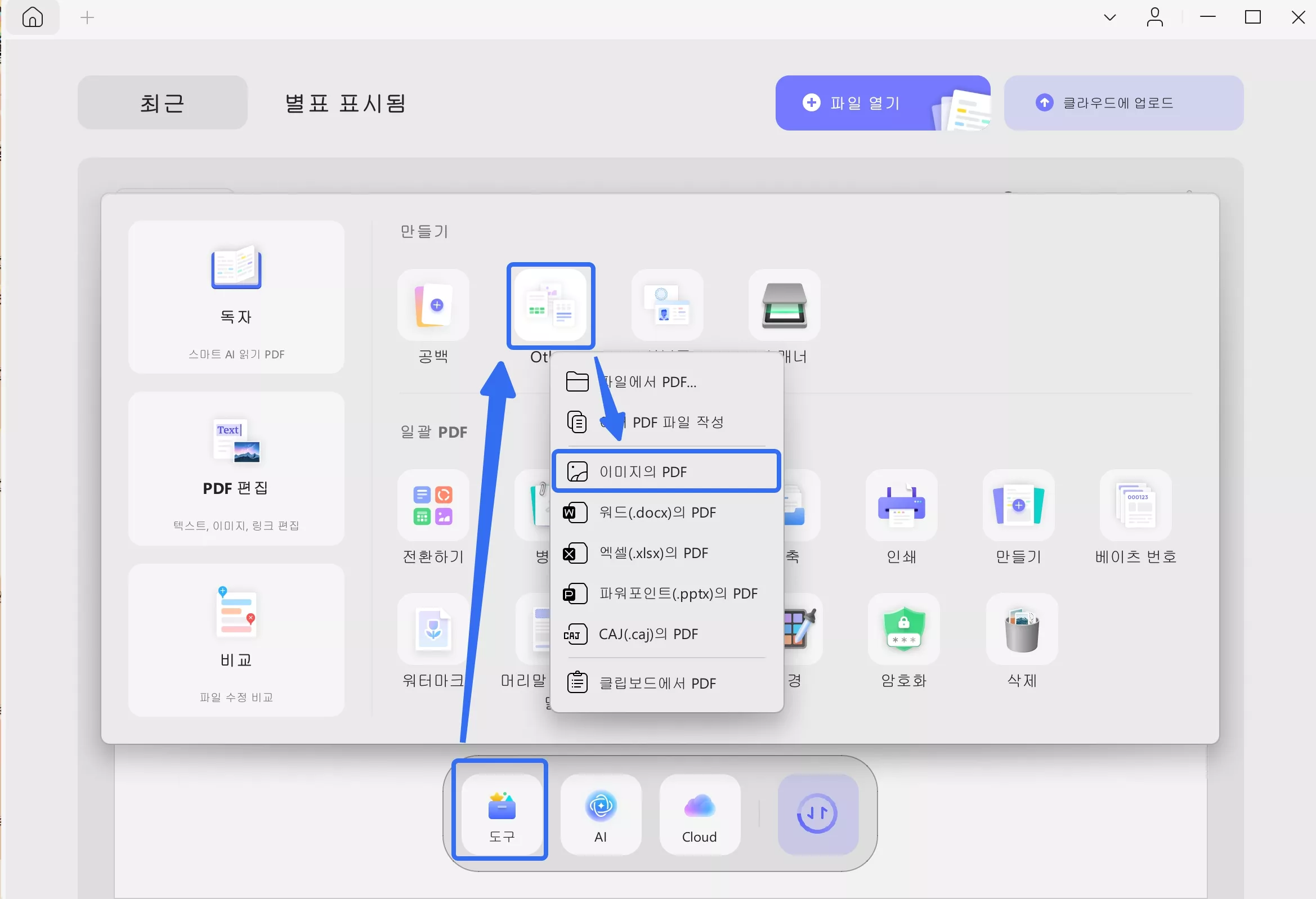
- PDF로 변환할 문서 원본을 선택하라는 메시지가 표시됩니다. 기기에서 이미지 파일을 선택하세요. 여러 이미지를 선택한 경우 ‘하나의 문서로 병합’ 옵션을 체크하고, 페이지 크기를 설정한 뒤 '적용' 버튼을 클릭하면 한 개의 PDF로 생성됩니다.
- 반대로 ‘파일당 PDF 생성’을 선택하면 각각의 이미지가 별도의 PDF로 생성됩니다. UPDF가 자동으로 이미지를 열면 이미지를 하나씩 저장할 위치를 지정할 수 있습니다.

- 가져온 모든 이미지가 PDF로 변환되면, 페이지 구성 도구를 통해 해당 PDF를 추출, 분할 또는 삭제할 수 있습니다. 변환된 문서는 PDF/A 형식 또는 이미지 기반 PDF로 저장할 위치를 지정하여 저장할 수 있습니다.
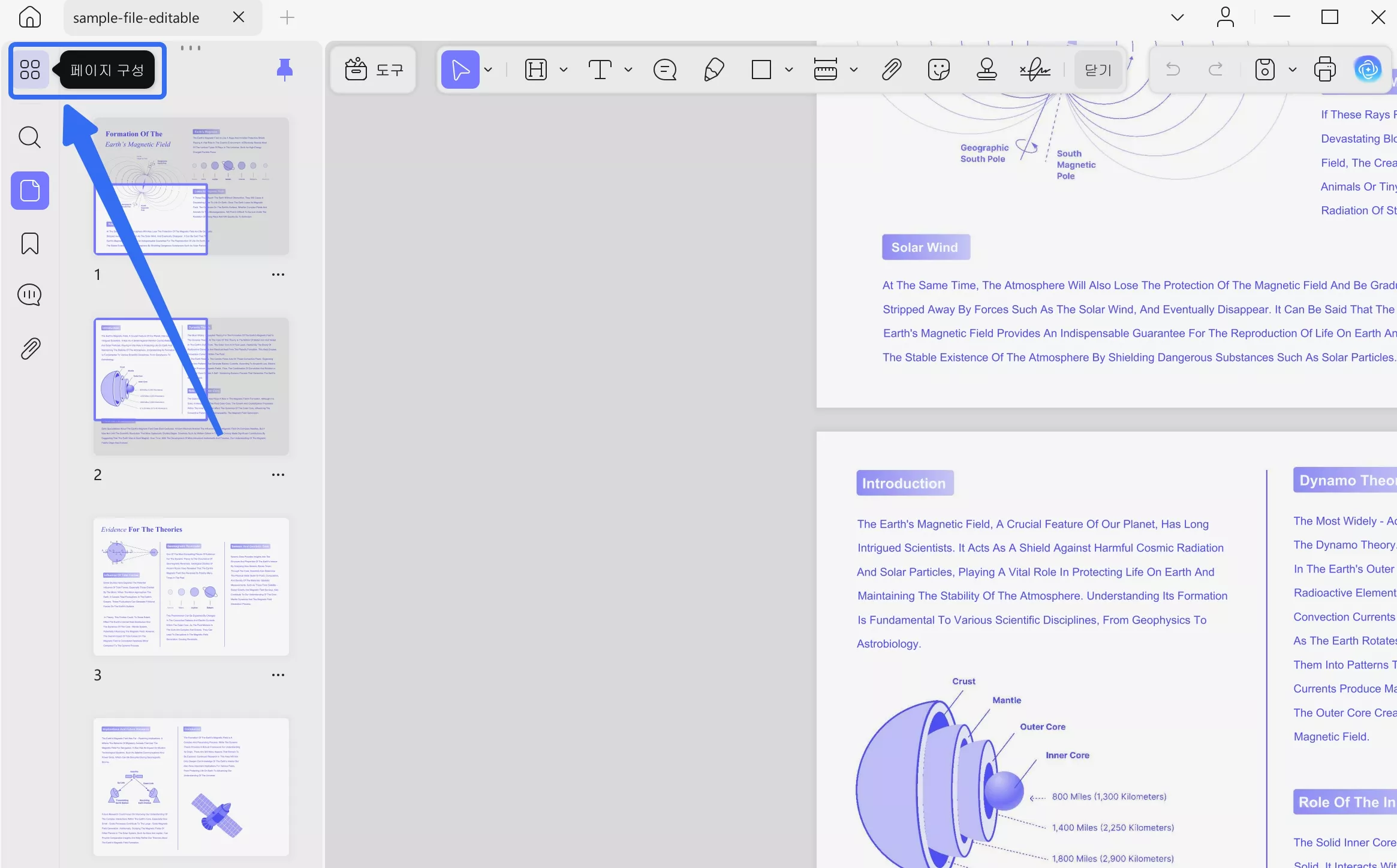
방법 2. 빈 페이지에서 PDF 만들기
빈 페이지에서 PDF 파일을 만들 수도 있습니다. 빈 페이지에서 PDF 파일을 만드는 것은 UPDF를 사용하여 간단하게 수행할 수 있습니다. 이 방법은 기존 PDF 문서를 기반으로 하지 않고 처음부터 새 PDF 문서를 만드는 데 매우 유용합니다. 빈 페이지를 만드는 단계는 다음과 같습니다.
- UPDF 소프트웨어를 실행한 후, 메인 인터페이스에서 도구 메뉴를 확장합니다.
- 표시된 옵션 중에서 ‘빈 문서’를 선택하여 새 PDF를 생성합니다.
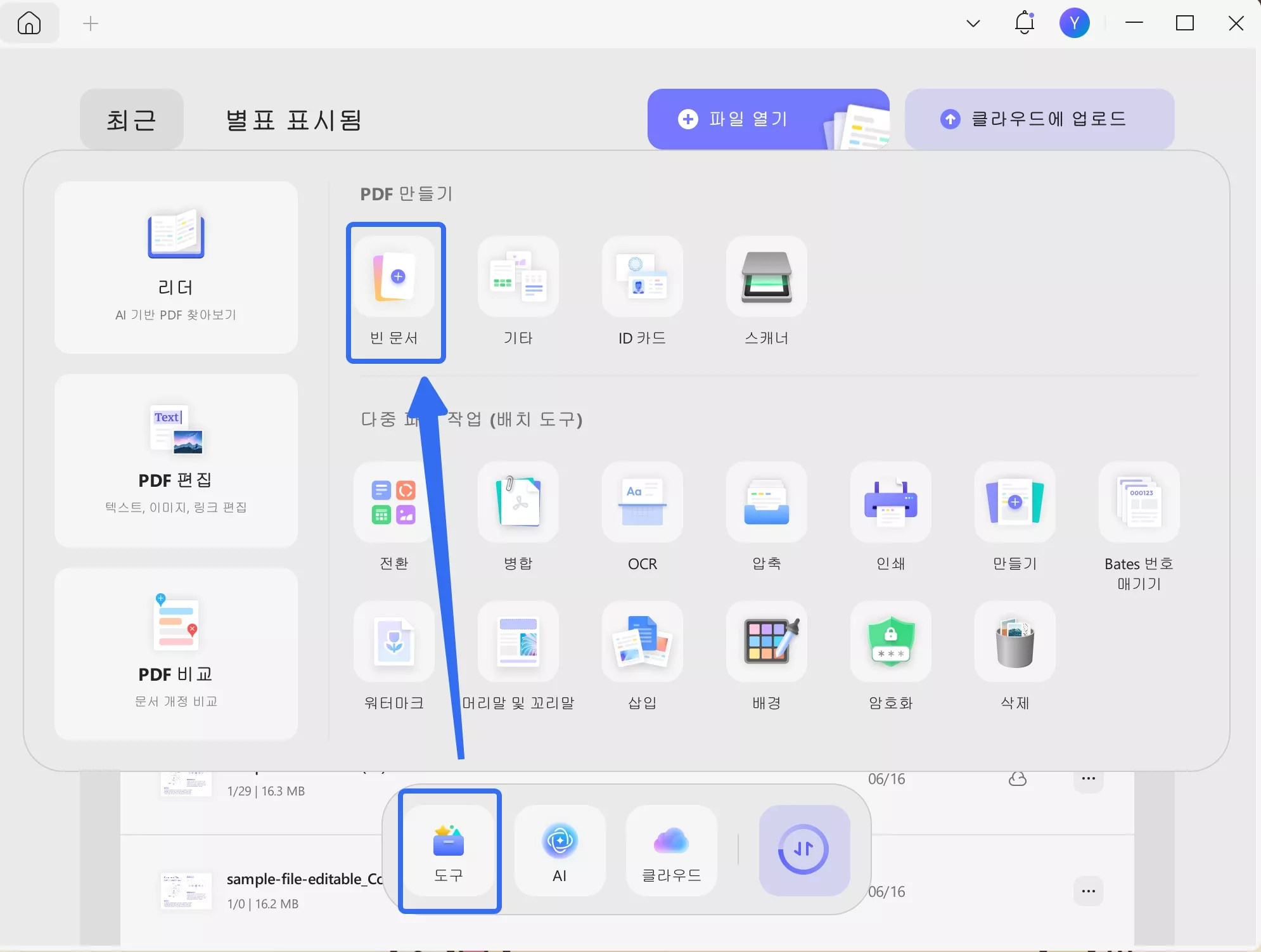
- 작은 창이 팝업되어 파일 이름, 페이지 수, 페이지 크기, 방향, 너비, 높이, 용지 스타일 등 페이지 스타일을 사용자 지정할 수 있습니다.
파일 이름: 생성된 파일에 사용할 이름을 입력하세요.
페이지 수: 페이지 수를 사용자 지정하려면 특정 숫자를 입력하세요.
페이지 크기: 사용자 정의(원하는 너비와 높이 입력) 또는 A0-A8, B0-B8, C5E, Comm10E, DLE 등의 옵션 중에서 선택하세요.
방향: 세로 또는 가로선택할 수 있습니다.
용지 스타일: 빈 용지, 점선 용지, 줄무늬 용지, 격자 용지, 그래프 용지 등 다양한 옵션을 선택할 수 있습니다.
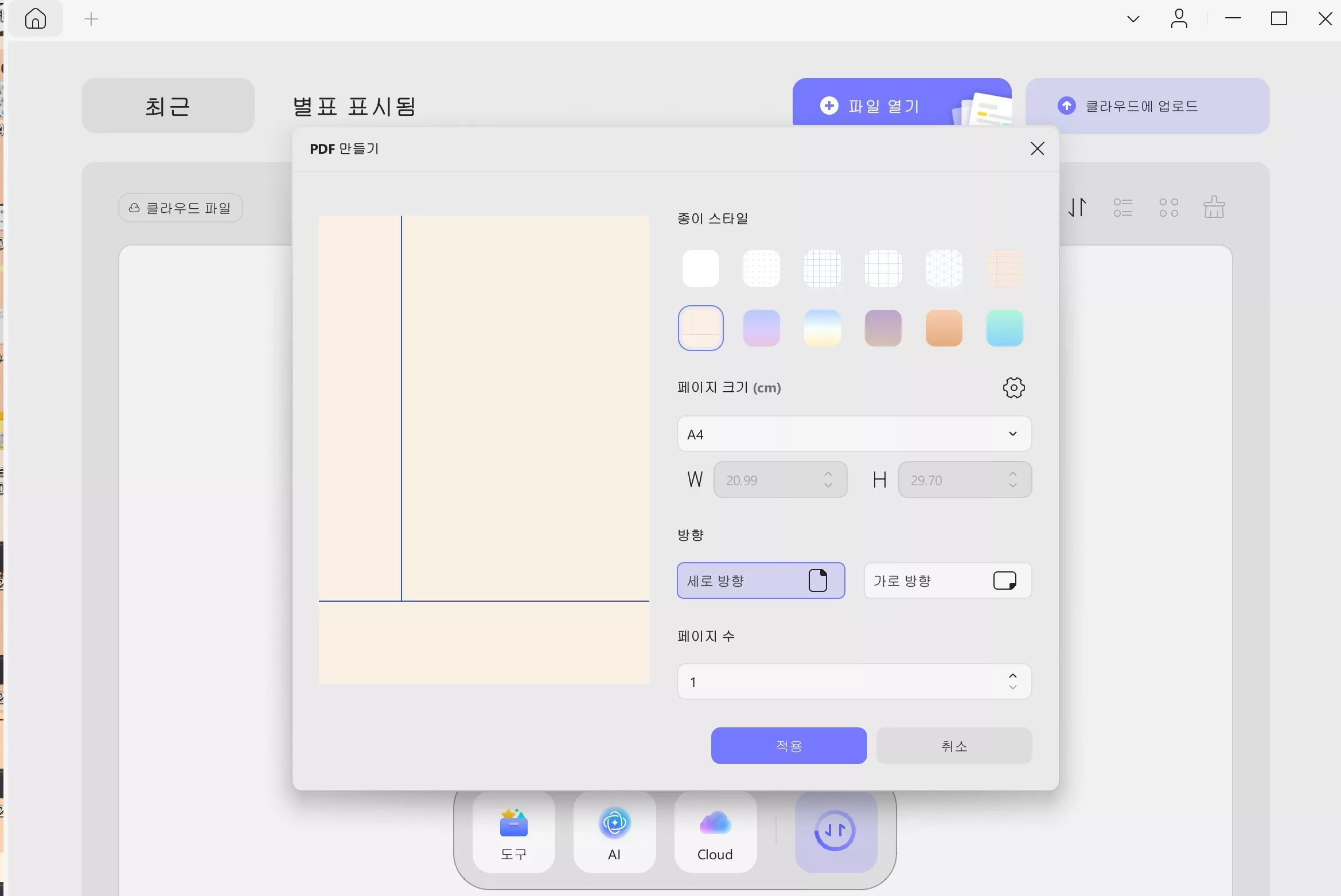
방법 3. 여러 PDF를 동시에 만들기
여러 PDF를 하나씩 만드는 번거로움을 피하고 싶다면 UPDF의 일괄 PDF 생성 기능을 이용해 보세요. 복잡한 절차 없이 한 번에 여러 PDF를 생성할 수 있습니다. 자세한 단계를 살펴보겠습니다.
참고: 이 기능을 사용하면 이미지, Word, Excel, TXT 및 기타 지원되는 파일 형식으로 여러 개의 PDF를 만들 수 있습니다. 여러 형식을 동시에 선택할 수 있습니다. 또한, UPDF는 선택한 파일로 100개 이상의 PDF를 생성할 수 있습니다.
- UPDF를 실행한 후 메인 화면에서 ‘도구’ 메뉴로 이동합니다.
- ‘기타’ 항목을 선택한 후, 리스트에서 ‘여러 PDF 파일 작성’ 옵션을 선택합니다.
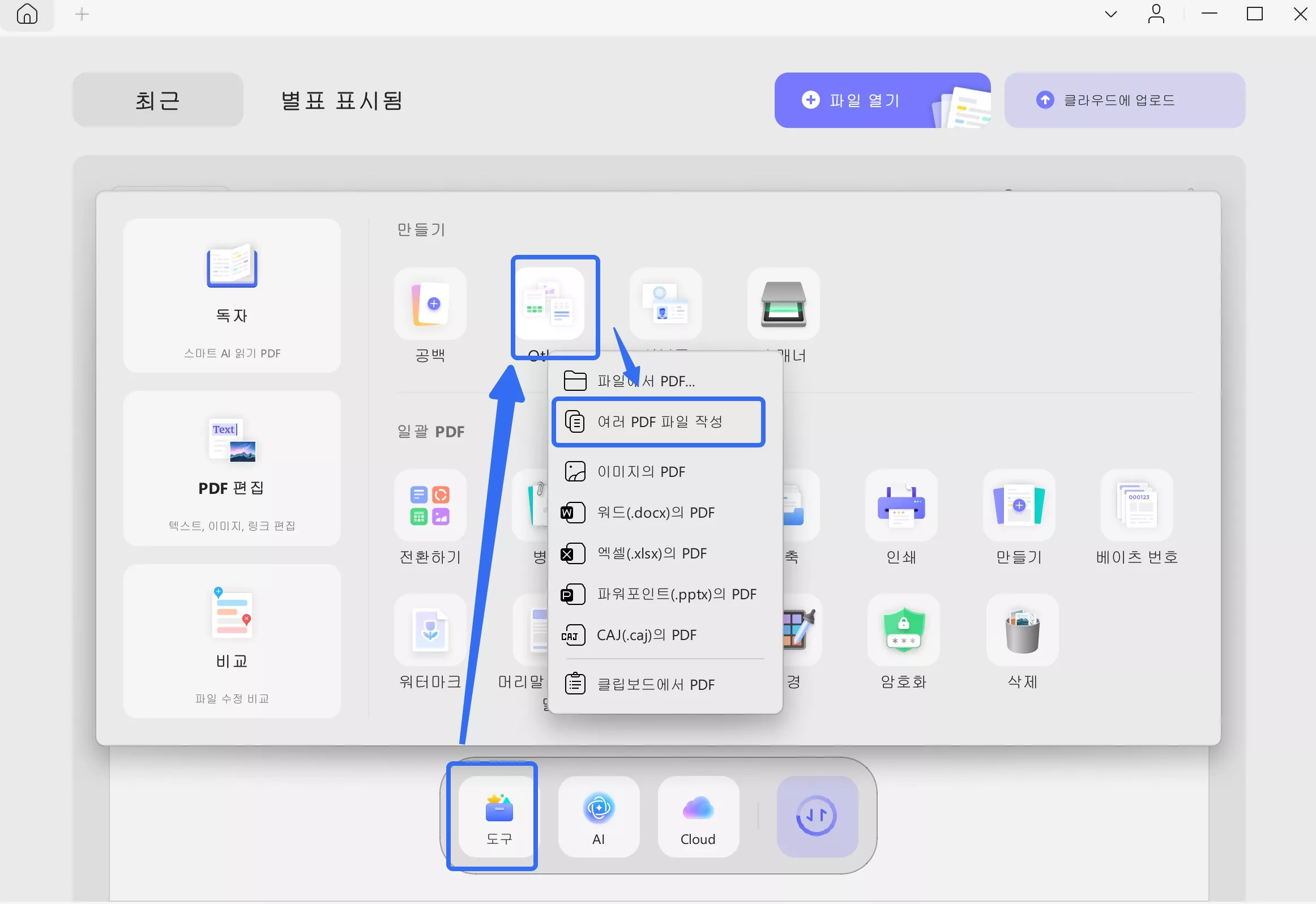
- 화면 우측 상단에 있는 ‘+ 파일 추가’ 버튼을 눌러 원하는 파일을 추가하세요. 또는 파일을 끌어다 놓는 방식으로도 추가할 수 있습니다. 폴더를 추가하려면 드롭다운 옵션에서 ‘폴더 추가’를 선택하면 됩니다.
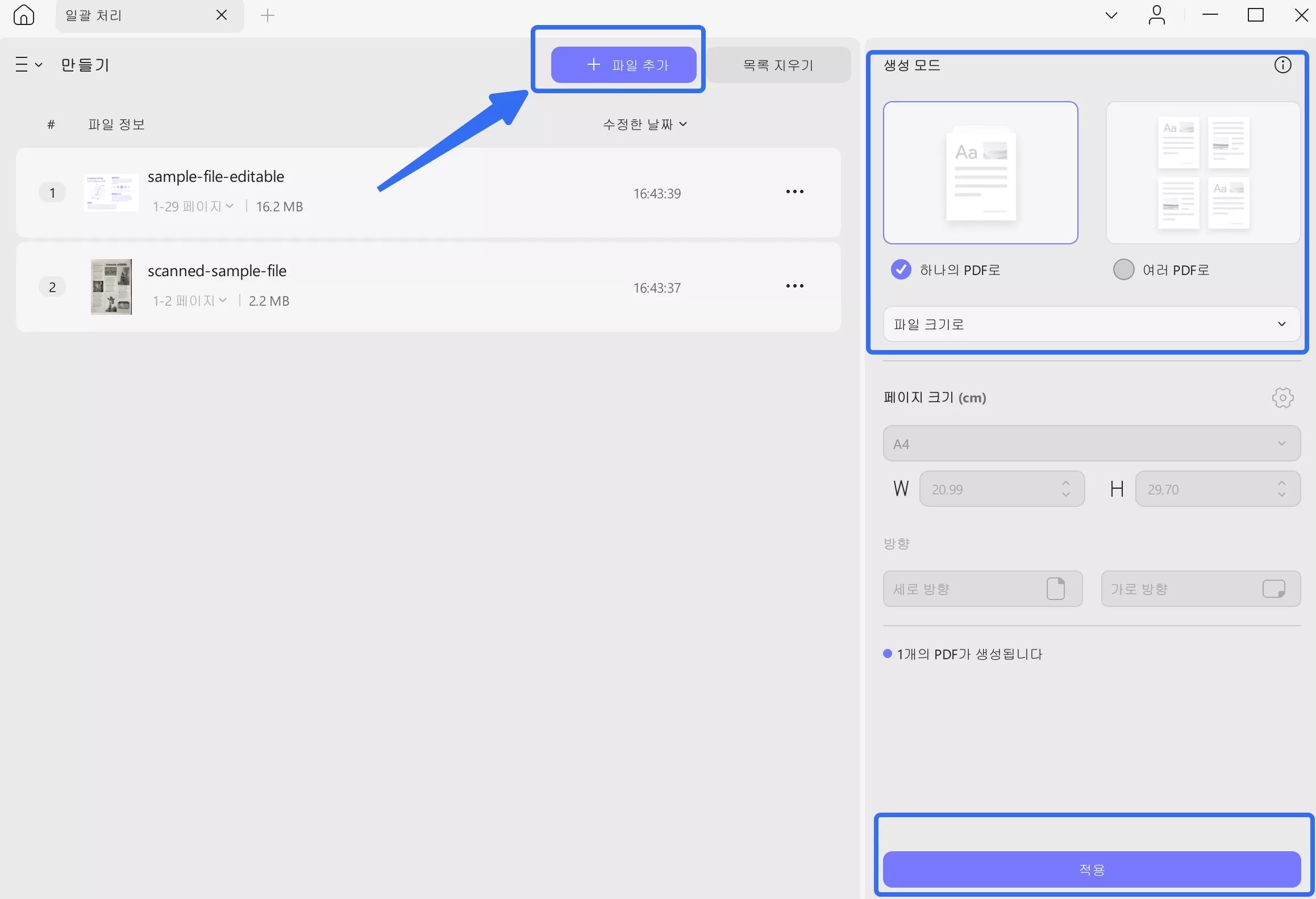
- 그리고, ‘하나의 PDF로 생성’ 또는 ‘여러 개의 PDF로 생성’ 중에서 선택합니다.
- 페이지 크기를 설정하거나 너비와 높이를 직접 입력해 맞춤 설정할 수 있습니다.
- 그 다음, 세로 또는 가로 중 원하는 페이지 방향도 설정할 수 있습니다. 모든 설정을 마쳤다면 적용 버튼을 눌러 PDF 생성 작업을 시작하세요.
- 마지막으로, 생성된 PDF를 저장할 위치를 선택하세요. 생성된 모든 PDF는 각기 다른 탭으로 열리므로 원하는 방식으로 작업할 수 있습니다.
방법 4. 스캐너에서 PDF 만들기
위의 방법 외에도 Windows용 UPDF는 스캐너에서 PDF 파일을 만드는 기능을 지원합니다. 어떻게 만드는지 궁금하신가요? 단계별 가이드를 통해 도와드리겠습니다. 사용 방법 가이드를 시작하기 전에 컴퓨터가 스캐너에 연결되어 있는지 확인하세요 .
1단계. UPDF를 실행하고 도구 탭으로 이동합니다. ‘만들기’ 메뉴에서 ‘스캐너’ 옵션을 선택하세요. 앞서 언급했듯이, 컴퓨터가 스캐너에 정상적으로 연결되어 있는지 반드시 확인해야 합니다.
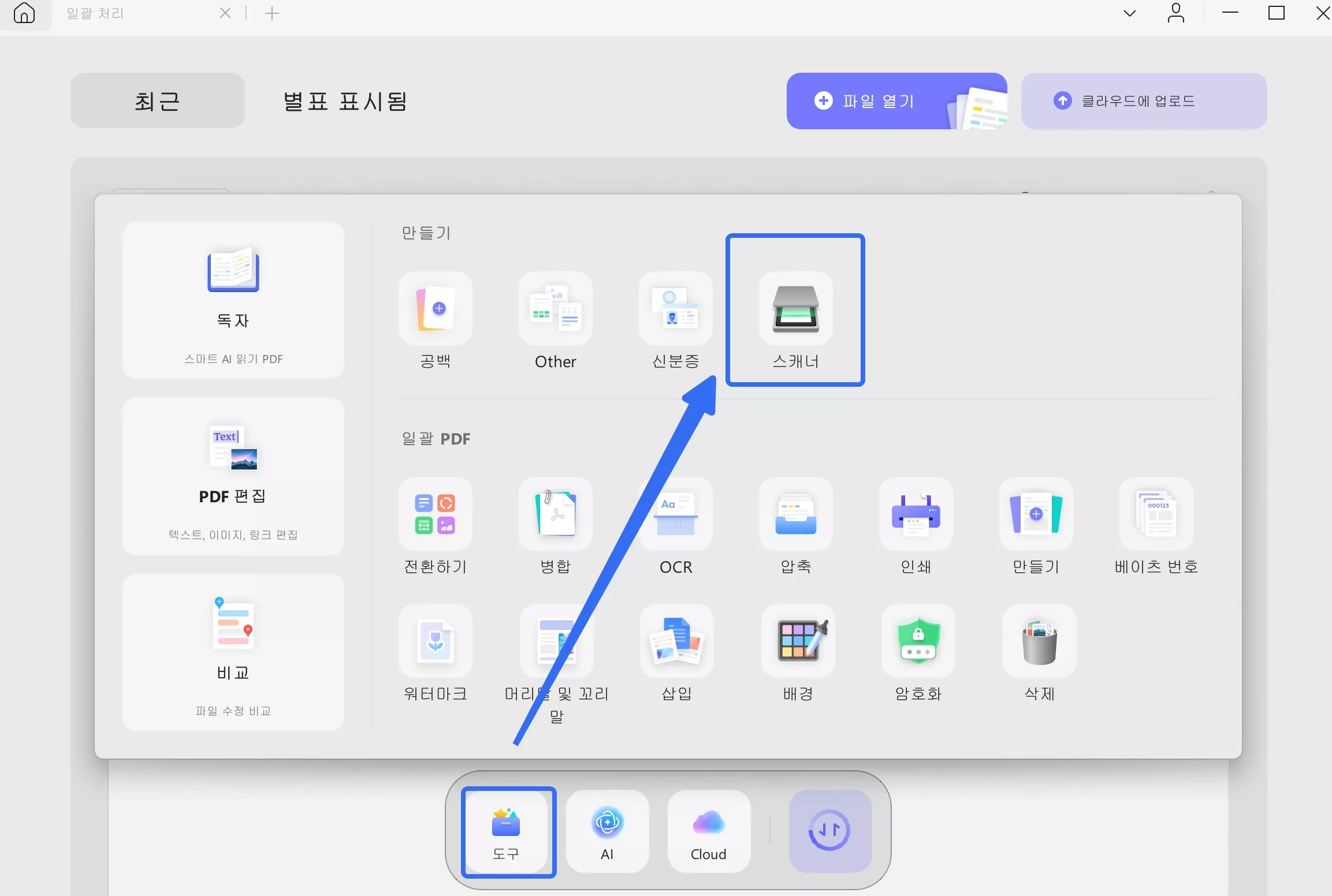
2단계. 추가 페이지를 스캔할지 여부를 선택한 후 확인 버튼을 클릭하세요.
3단계. 필요에 따라 스캔 설정을 조정하세요. 평판 모드와 문서 공급기 모드, 두 가지 모드를 선택할 수 있습니다. 스캔 설정은 선택한 모드에 따라 달라집니다.
플랫베드: 이 스캐너는 평평한 유리 표면에 문서를 놓으면, 그 위에 문서가 아래로 향하게 놓입니다. 스캔 장치가 유리 아래로 움직이면서 문서 이미지를 캡처합니다.
문서를 놓을 위치: 스캐너 덮개를 들어 올리고, 문서가 아래로 향하게 하여 유리 표면에 놓고 가이드(일반적으로 화살표나 모서리 가이드로 표시)에 맞춘 다음 스캔을 시작하기 전에 덮개를 닫습니다.
문서 공급 장치: 일부 스캐너에 있는 자동 문서 공급 장치(ADF)를 말합니다. ADF를 사용하면 용지함에 여러 장의 문서를 넣을 수 있으며, 스캐너가 자동으로 각 페이지를 스캔 메커니즘을 통해 공급합니다.
문서 놓을 위치: 문서 묶음을 급지 트레이에 넣고 가이드에 맞춰 정렬합니다. 페이지 방향이 올바른지, 스테이플러로 고정되거나 클립으로 고정되어 있지 않은지 확인합니다. 급지 트레이가 각 페이지를 순차적으로 스캔합니다.
다음 매개변수를 조정할 수 있습니다.
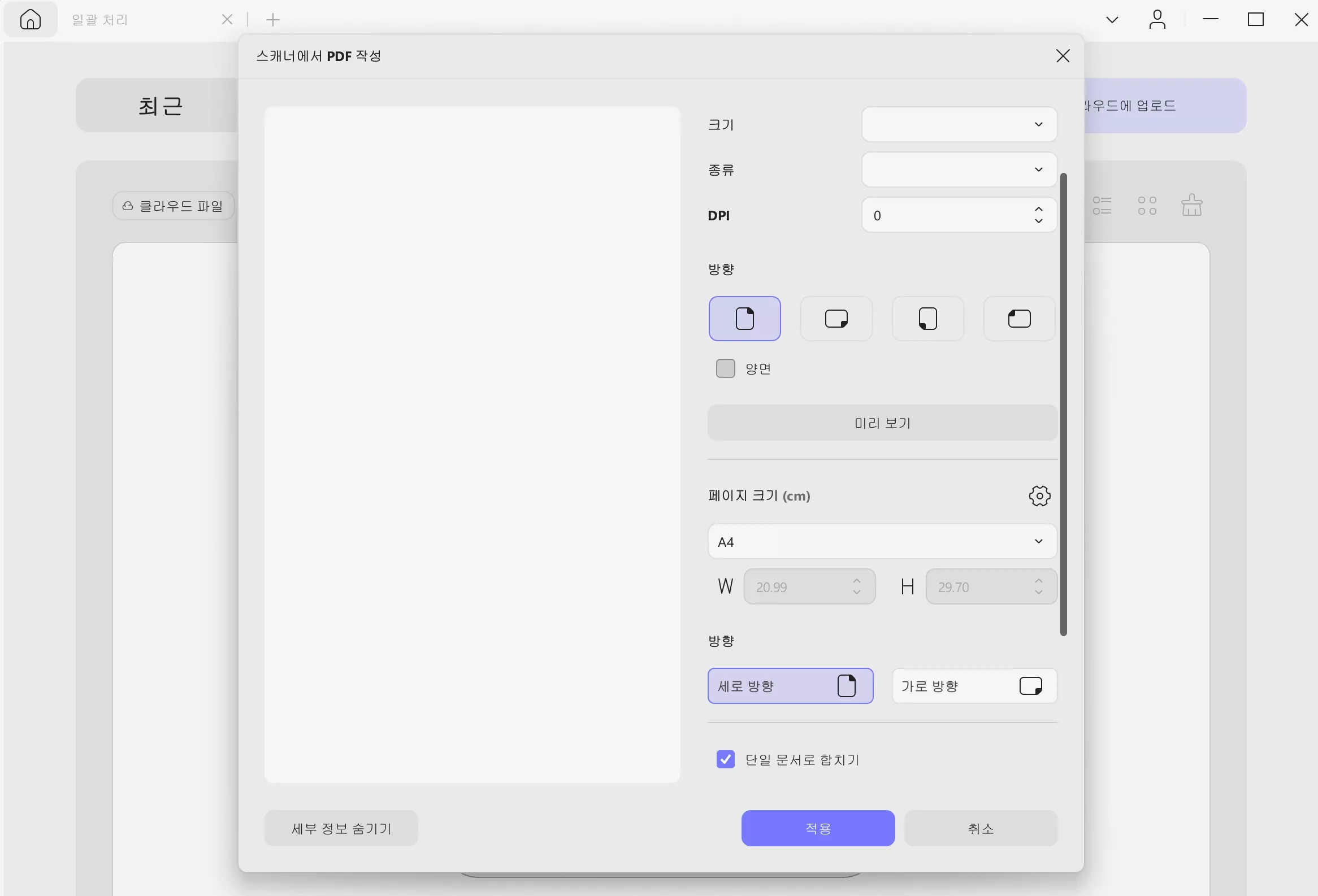
- 종류: 문서를 컬러 또는 회색조로 표시할지 여부를 선택합니다. 컬러 문서는 대부분 전문적인 프레젠테이션에 사용되는 반면, 계약서, 연구 논문 등은 대부분 회색조로 표시됩니다.
- 페이지 크기: 여기에서는 사전 설정 옵션을 선택하거나 직접 설정하여 용지 크기를 선택할 수 있습니다. 너비와 높이를 직접 입력하거나 왼쪽 미리보기 창을 사용하여 자를 수 있습니다.
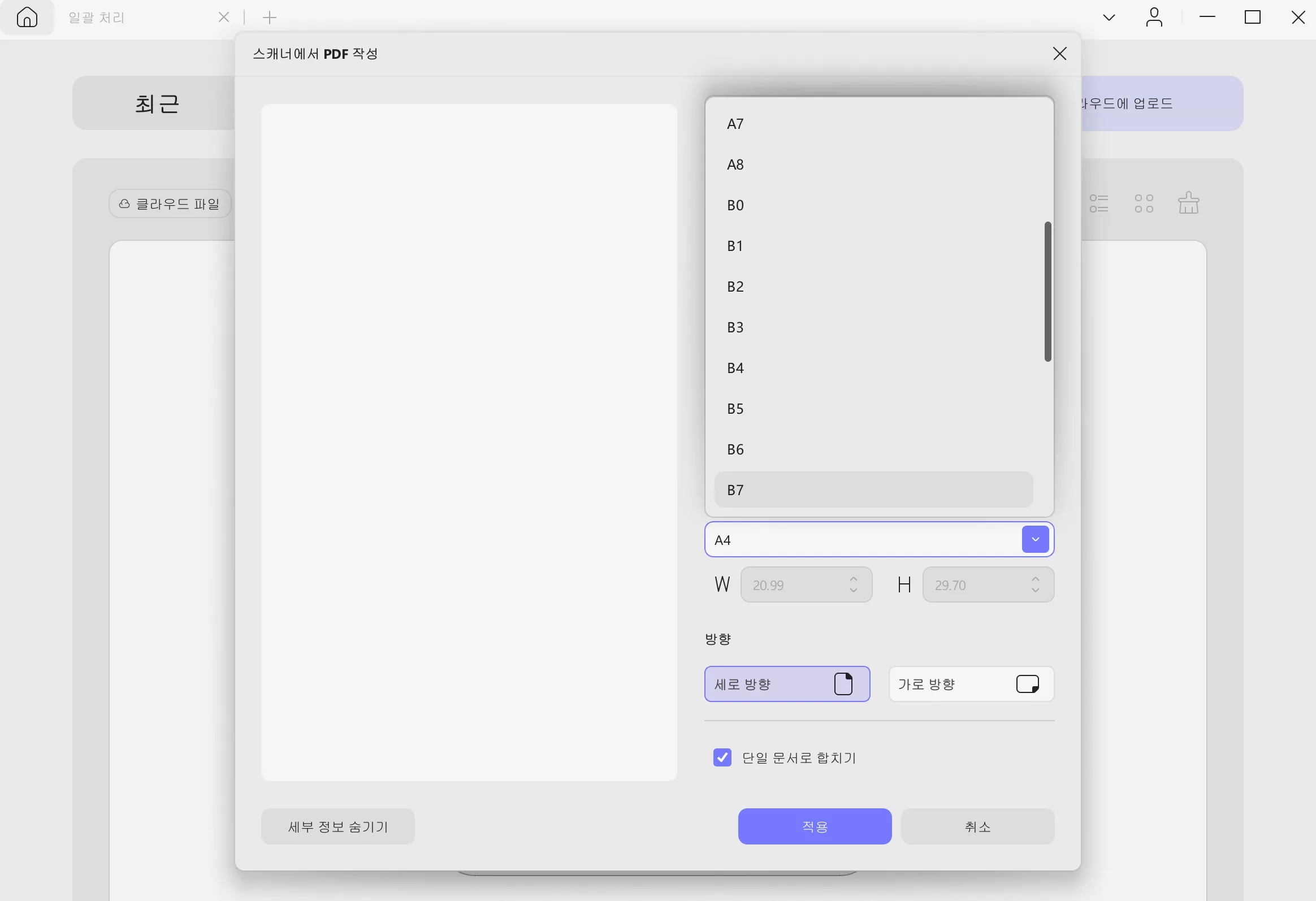
- 방향: 네 가지 방향을 선택할 수 있습니다. PDF 파일을 세로, 왼쪽, 오른쪽 또는 아래쪽 방향으로 만들 수 있습니다. 필요에 따라 양면 인쇄를 선택할 수도 있습니다.
4단계. 생성 후 하나의 문서로 병합할지, 또는 OCR 수행 여부를 선택할 수 있습니다.
- ‘생성 후 OCR 수행’ 옵션을 체크하면, 생성된 PDF를 편집 가능한 형식으로 변환할 수 있습니다. 이 옵션을 선택하지 않으면 이미지 기반 PDF로 저장됩니다.
5 단계. 설정을 선택한 후 '적용'을 클릭하면 스캔 결과가 표시됩니다. UPDF가 방금 만든 PDF 파일을 자동으로 엽니다.
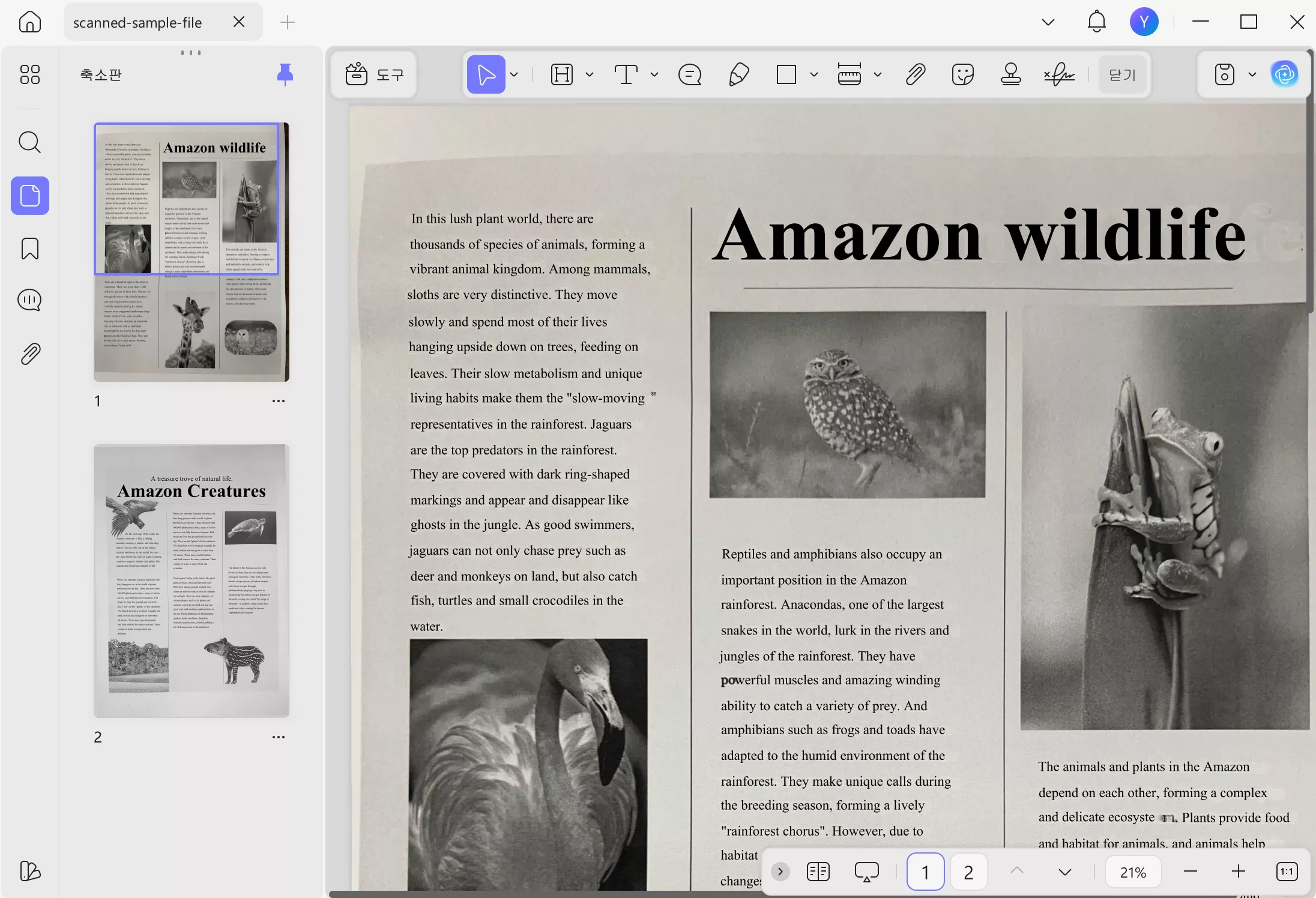
 UPDF
UPDF
 Windows용 UPDF
Windows용 UPDF Mac용 UPDF
Mac용 UPDF iPhone/iPad용 UPDF
iPhone/iPad용 UPDF 안드로이드용 UPDF
안드로이드용 UPDF UPDF AI 온라인
UPDF AI 온라인 UPDF Sign
UPDF Sign PDF 편집
PDF 편집 PDF 주석
PDF 주석 PDF 생성
PDF 생성 PDF 양식
PDF 양식 링크 편집
링크 편집 PDF 변환
PDF 변환 OCR
OCR PDF → Word
PDF → Word PDF → 이미지
PDF → 이미지 PDF → Excel
PDF → Excel PDF 정리
PDF 정리 PDF 병합
PDF 병합 PDF 분할
PDF 분할 PDF 자르기
PDF 자르기 PDF 회전
PDF 회전 PDF 보호
PDF 보호 PDF 서명
PDF 서명 PDF 민감 정보 가리기
PDF 민감 정보 가리기 PDF 민감 정보 제거
PDF 민감 정보 제거 보안 제거
보안 제거 PDF 보기
PDF 보기 UPDF 클라우드
UPDF 클라우드 PDF 압축
PDF 압축 PDF 인쇄
PDF 인쇄 일괄 처리
일괄 처리 UPDF AI 소개
UPDF AI 소개 UPDF AI 솔루션
UPDF AI 솔루션 AI 사용자 가이드
AI 사용자 가이드 UPDF AI에 대한 FAQ
UPDF AI에 대한 FAQ PDF 요약
PDF 요약 PDF 번역
PDF 번역 PDF 설명
PDF 설명 PDF로 채팅
PDF로 채팅 AI 채팅
AI 채팅 이미지로 채팅
이미지로 채팅 PDF를 마인드맵으로 변환
PDF를 마인드맵으로 변환 학술 연구
학술 연구 논문 검색
논문 검색 AI 교정기
AI 교정기 AI 작가
AI 작가 AI 숙제 도우미
AI 숙제 도우미 AI 퀴즈 생성기
AI 퀴즈 생성기 AI 수학 문제 풀이기
AI 수학 문제 풀이기 PDF를 Word로
PDF를 Word로 PDF를 Excel로
PDF를 Excel로 PDF를 PowerPoint로
PDF를 PowerPoint로 사용자 가이드
사용자 가이드 UPDF 팁
UPDF 팁 FAQ
FAQ UPDF 리뷰
UPDF 리뷰 다운로드 센터
다운로드 센터 블로그
블로그 뉴스룸
뉴스룸 기술 사양
기술 사양 업데이트
업데이트 UPDF vs Adobe Acrobat
UPDF vs Adobe Acrobat UPDF vs. EZPDF
UPDF vs. EZPDF UPDF vs. ALPDF
UPDF vs. ALPDF